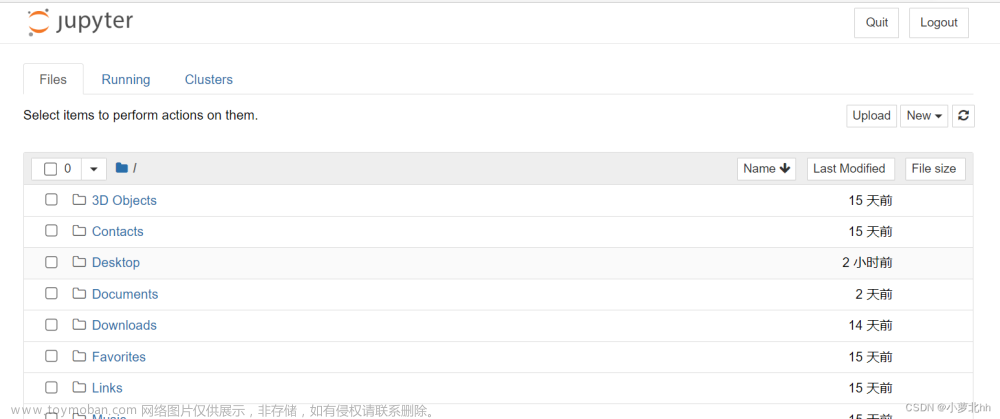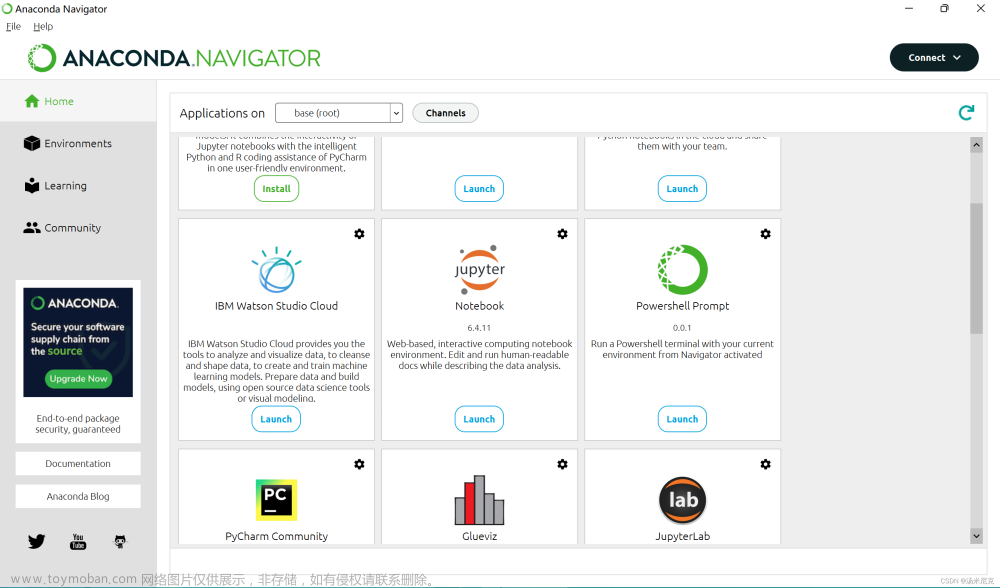问题描述
在使用jupyter notebook新建文件或运行代码时无反应或显示local host已拒绝链接的问题时,可能有以下两点原因:1.电脑用户名为中文。2.pyzmq的版本过高。
解决方案:
1.电脑用户名为中文
倘若Jupyter notebook运行代码没反应、内核显示正忙,或jupyter notebook local host已拒绝链接可能的原因之一是Windows用户名中含有中文,解决办法如下:
将用户变量中TEMP和TMP中的变量值用%systemroot%\TEMP替换原有的变量值。
操作如下:打开 高级系统设置--高级--环境变量 --xxxx的用户变量(xxxx对你用户名的简写)

(修改前)

(修改后)
2.pyzmq的版本过高。
Jupyter notebook运行代码没反应、内核显示正忙,或jupyter notebook local host已拒绝链接可能的原因之一是pyzmq的版本过高。通过降低pyzmq版本得以解决,具体操作如下:
降低pyzmq的版本
在anaconda你所需要的虚拟环境中输入代码:
pip uninstall pyzmq
pip install pyzmq==19.0.2最后能正常打开和运行

内核也是正常未显示占用。文章来源:https://www.toymoban.com/news/detail-802622.html
 文章来源地址https://www.toymoban.com/news/detail-802622.html
文章来源地址https://www.toymoban.com/news/detail-802622.html
到了这里,关于【已解决】jupyter notebook 运行代码无反应\内核忙\local host已拒绝链接的问题(亲测成功)的文章就介绍完了。如果您还想了解更多内容,请在右上角搜索TOY模板网以前的文章或继续浏览下面的相关文章,希望大家以后多多支持TOY模板网!